如何修复win11或win10中的媒体错误 0xc00d6d6f(已解决!)
Windows 中的媒体错误 0xc00d6d6f 似乎是许多用户的常见问题,尤其是最近安装了更新补丁的用户。致命代码主要是在您尝试在 PC 上运行任何格式的媒体文件(如 wmv、mp3 或 mp4)时提示。一旦出现错误,即使混音器处于最大音量,系统也可能无法播放视频或音频。
win11或win10中的错误 0xc00d6d6f 通常是由于 Windows 更新错误而发生,但也可能涉及其他一些原因。音频或视频文件的故障、损坏的驱动程序以及过时的驱动程序也被发现在 Windows 操作的机器中导致相同的问题。如果您用于播放媒体文件的应用程序本身已损坏或您要打开的文件已损坏,系统也可能会遇到此类错误。请参阅 -修复:在电影和电视 Windows 10 中播放视频时出现 0xc10100c4 错误。

方法列表
win11或win10中的媒体错误 0xc00d6d6f
以下是如何修复 win11或win10中的媒体错误 0xc00d6d6f –
方式一:使用不同的媒体播放器
如果 win11或win10中的错误 0xc00d6d6f 一次又一次地出现,请检查这是否发生在特定程序中或全部发生。如果您发现第三方工具有罪,请使用内置媒体播放器,看看问题是否仍然存在。如果由于内置播放器而发生错误,请下载可在网络上免费找到的受信任的第三方应用程序。不确定第三方工具是否可以修复媒体错误,并且从不建议不必要地购买。如果另一个媒体播放器没有引发同样的问题,请将其设为您的默认媒体播放器应用。
方式二:卸载Windows更新
正如我们所说,win11或win10中的媒体错误 0xc00d6d6f 恰好在执行更新后发生在设备中。这意味着故障来自更新文件本身,或者您已经在系统中下载了有缺陷的补丁。在这种情况下,卸载更新只能解决可以通过以下步骤完成的问题 -
1. 按 - Windows + R。
2. 在运行对话框中,键入 – appwiz.cpl。
3. 单击 - 确定。
4. 在程序和功能窗口的左侧边栏中,单击 –查看已安装的更新。
5. 在Microsoft Windows部分下查找最新的 KB 版本。
6. 右键单击构建并选择 -卸载。

7. 询问时,再次单击 -卸载 以获得最终同意。
8. 如果有的话,请遵循进一步的说明。
方式 三:运行专门的故障排除程序
在处理 win11或win10中的媒体错误 0xc00d6d6f 时,您必须考虑音频和视频输出中出现的问题。在这种情况下,没有什么比默认的视频播放疑难解答和音频疑难解答更有帮助了。
Microsoft 带来了几个方便且有效的疑难解答程序,因此用户只需单击一下即可解决问题。为了解决上述问题,请按照以下指南运行音频和视频播放疑难解答 -
1. 按 - Windows + I。
2. 进入“设置”页面后,从右侧选择“疑难解答”。
3. 单击 - 其他疑难解答。
4. 在下一页中,点击 Playing Audio旁边的Run 按钮。

5. 按照屏幕上的说明运行疑难解答。
6. 当实用程序将建议自动修复时,单击 – 应用此修复。
7. 关闭疑难解答。
8. 同样,也运行视频播放 疑难解答。

9. 重新启动 Windows 以使更改生效。
如果您使用的是 Windows 10,请转到设置应用 = 更新和安全 = 疑难解答 = 其他疑难解答。
方式 四:更新必要的驱动程序
驱动程序可以确保在系统中完美运行的硬件设备在驱动它们的特定软件之间保持适当的通信和交互。过时的驱动程序可能会导致大量问题,因为他们将不再执行任务。win11或win10中的媒体错误 0xc00d6d6f 也可能是由过时的驱动程序或已损坏它们的某些第三方程序引起的。
Windows 设备管理器是一个完美安排的平台,用于修复操作系统中演变的驱动程序相关问题。您可以使用该平台自动更新驱动程序,卸载有缺陷的驱动程序,甚至回滚其中任何一个收到的有缺陷的驱动程序。作为 Windows 默认实用程序,它通常可以确保从受信任的供应商处获得最合适的更新,之后您不会遇到任何麻烦。这是使用 Windows 设备管理器更新音频、声音和视频驱动程序的方法 -
1. 右键单击 开始。
2. 选择 - 设备管理器。
3. 寻找 –声音、视频和游戏控制器。
4. 双击它以展开其驱动程序列表。
5. 右键单击音频驱动程序并选择 -更新驱动程序。
6. 单击 - 自动搜索驱动程序。
7. 如果驱动程序的更新版本可用,它将自动安装,您将收到相同的确认消息。
8. 如果系统提示已经安装了最适合的驱动程序,请查看驱动程序的官方网站以手动获取最新版本。
9. 更新音频驱动程序后,对视频驱动程序也执行相同操作。
10. 最后,重新启动 Windows 以使更改生效。
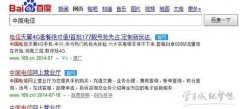 电信宽带上网账号密码
电信宽带上网账号密码
现在使用中国电信宽带上网的用户越来越多,但是保护自己的宽......
阅读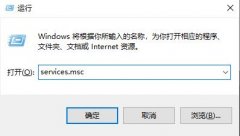 win10字体无法粘贴到fonts解决方法
win10字体无法粘贴到fonts解决方法
小伙伴们想要在win10系统上添加字体就需要把字体复制黏贴进f......
阅读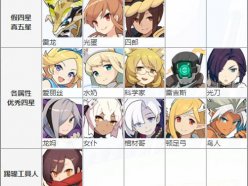 世界弹射物语初始刷什么角色好 刷初始角
世界弹射物语初始刷什么角色好 刷初始角
世界弹射物语初始刷什么角色好?相信大家一开始游戏的时候都......
阅读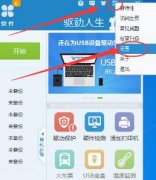 驱动人生怎么关闭开机自启动-驱动人生关
驱动人生怎么关闭开机自启动-驱动人生关
驱动人生怎么关闭开机自启动呢?最近有很多朋友在咨询小编这个......
阅读 《原神》2.8前瞻直播兑换码是什么?2.8前
《原神》2.8前瞻直播兑换码是什么?2.8前
近期官方正式开启了游戏2.8版本的前瞻直播,其中除了公布须弥......
阅读 意大利零售商发布 RX 6×
意大利零售商发布 RX 6× 腾讯视频发布的动态怎么
腾讯视频发布的动态怎么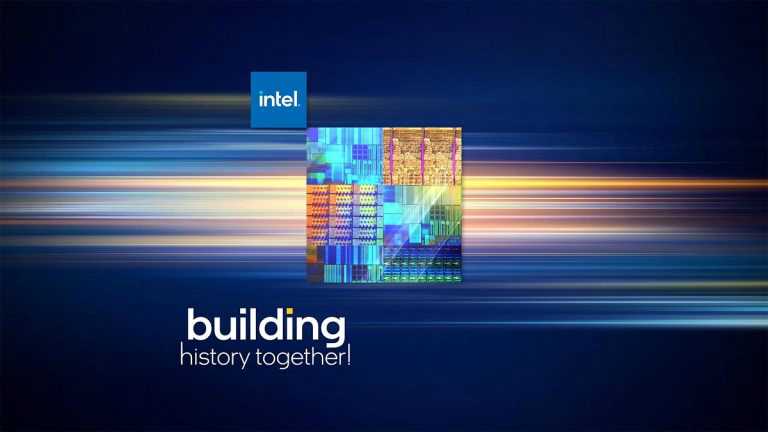 英特尔新工厂获得大量政
英特尔新工厂获得大量政 数字人民币钱包状态异常
数字人民币钱包状态异常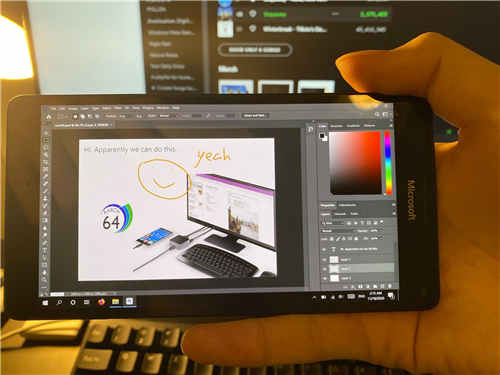 在Windows Phone上运行的Ado
在Windows Phone上运行的Ado Win11将对某些Windows10设备限
Win11将对某些Windows10设备限 屏蔽广告,一键下片!顶
屏蔽广告,一键下片!顶 互联网体系结构是互联网
互联网体系结构是互联网 《怪物猎人崛起》进不去
《怪物猎人崛起》进不去 《吸血鬼幸存者》新手怎
《吸血鬼幸存者》新手怎 幻塔赦免天使怎么打
幻塔赦免天使怎么打 铭鑫显卡和影驰哪个好一
铭鑫显卡和影驰哪个好一 MSI确认英特尔Alder Lake-S将
MSI确认英特尔Alder Lake-S将 win7系统更改属性OEM信息与
win7系统更改属性OEM信息与 教您显示器频率超出范围
教您显示器频率超出范围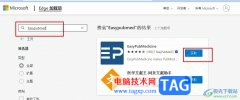 Edge浏览器安装Easypubmed插件
Edge浏览器安装Easypubmed插件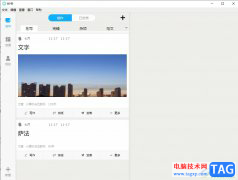 秒书清除缓存数据的教
秒书清除缓存数据的教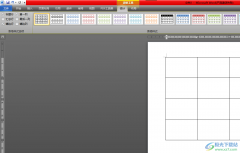 word表格太宽的缩小教程
word表格太宽的缩小教程 ppt2007拆分单元格的图文
ppt2007拆分单元格的图文 快手如何升级为快手号-快
快手如何升级为快手号-快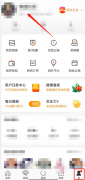 微博怎么设置主页视频背
微博怎么设置主页视频背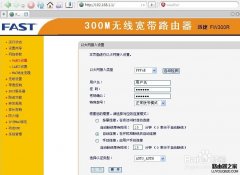 多个不同品牌的无线路由
多个不同品牌的无线路由 水星无线路由器怎么恢复
水星无线路由器怎么恢复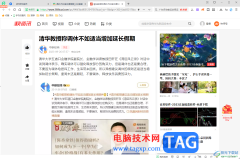
360安全浏览器是一款十分受到大家喜欢的浏览器软件,大家可以通过该浏览器进行下载安装自己需要的软件,以及一些有趣的视频等内容,在360安全浏览器中提供了一个专门可以进入到阅读模式...
次阅读

最近,有些小伙伴表示自己在win7优化后鼠标和键盘同时失灵不能输入密码进入系统了,这很有可能是因为我们不小心删除或修改了系统驱动,下面就给大家带来解决方法,下面一起来看一下吧...
次阅读
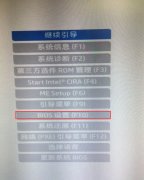
惠普光影精灵580是一款搭载了intel酷睿第七代处理器商用台式电脑,新推出的惠普台式机电脑都预装了win10系统,但还是有不少的用户喜欢使用win7系统,由于新机型采用UEFI模式,要修改BIOS(禁...
次阅读

有的朋友新安装了win11系统,但是不知道windows11默认账号密码是什么,担心无法登录和正常使用。其实系统默认一般是没有密码的,我们只需要直接登录就可以了,下面一起来看看吧。...
次阅读
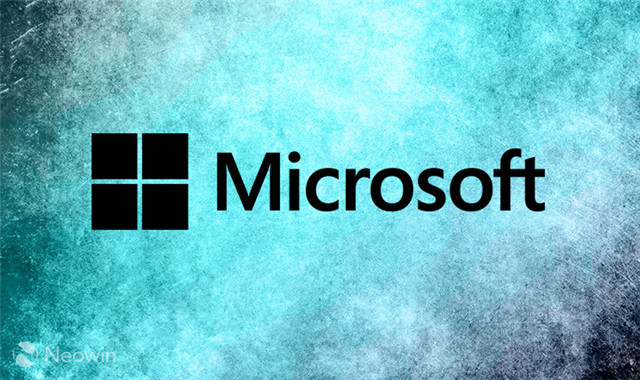
windows7旗舰版密钥激活码永久_windows7旗舰版密钥匙分享 win7旗舰版密匙,密钥,正版win7家庭版激活码,软件下载中心,一键安装,简单易用.win7家庭版激活码,稳定可靠,...
次阅读
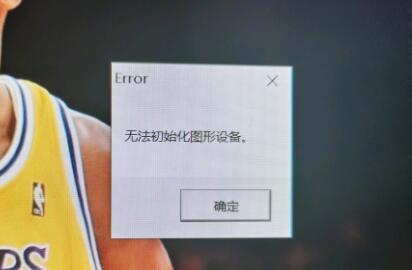
windows11无法初始化图形设备怎么办 无法初始化图形设备是很多玩家在玩各类游戏会遇到的问题,通常出现这个提示的时候游戏会弹出并提示无法初始化图形设备,而在百度...
次阅读

在Windows11中,微软在某些方面做了很多改变。可能最被吐槽的是新版的桌面菜单,因为点击有点麻烦。 另一个被投诉的问题是取消原来的文件夹或软件拖放到任务栏。 目...
次阅读
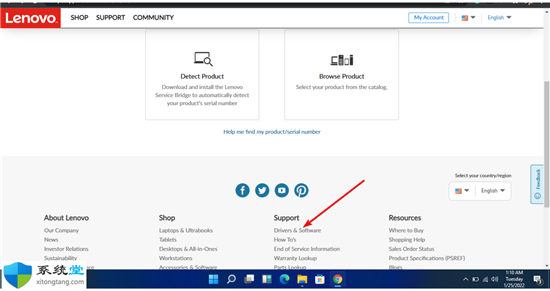
如何在LenovoWindows11上更新BIOS? 1.访问联想支持网站。 2.向下滚动并单击支持下的驱动程序和软件。 3.输入您的序列号(您应该已经从命令提示符中复制了它)。...
次阅读
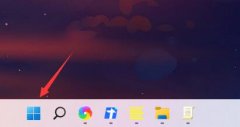
很多用户在使用win11系统时,发现偶尔会出现开机时自动更新,导致无法及时开机使用的情况,非常麻烦,这时候我们可以先使用电源键取消这次更新,然后进入系统取消更新检测就可以了,下...
次阅读
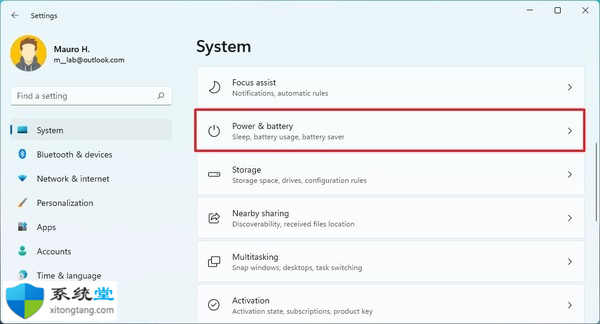
如何设置计算机何时应在 Windows 11 上休眠 要减少计算机进入睡眠模式以节省电池的时间,请使用以下步骤: 1. 打开设置。 2. 点击系统。 3. 单击右侧的电源和...
次阅读
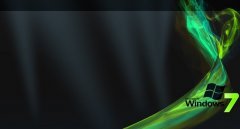
我们在使用win7操作系统的时候,有的情况下可能就会遇到需要重新安装操作系统的情况。所以对于家用电脑win7用哪一个版本好,小编觉得其实所有版本的配置需求都没有大的区别,主要的区别...
次阅读
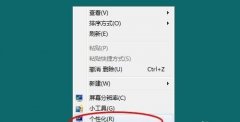
win7窗口可以设置自动贴边,这样当我们将窗口的边框移动到屏幕边缘时,就会自动吸附到屏幕边上,非常方便。那么如何设置呢,其实只要在轻松访问中心内取消勾选相关选项就可以了,下面...
次阅读
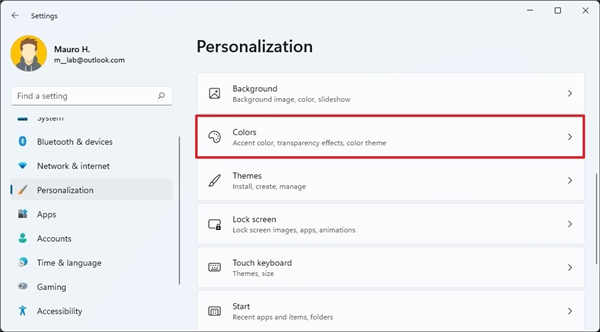
win11系统下更改强调色技巧 要更改 Windows 11 上的系统强调色,请使用以下步骤: 1. 打开设置。 2. 点击个性化。 3. 单击右侧的颜色页面。 4. 在强...
次阅读
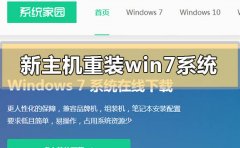
我们在使用新买来的电脑时,如果想要重装自己需要的操作系统来替换我们电脑预装系统的话,对于新主机怎么重装win7系统这个问题小编觉得我们可以在系统家园网站中先下载我们需要的系统...
次阅读
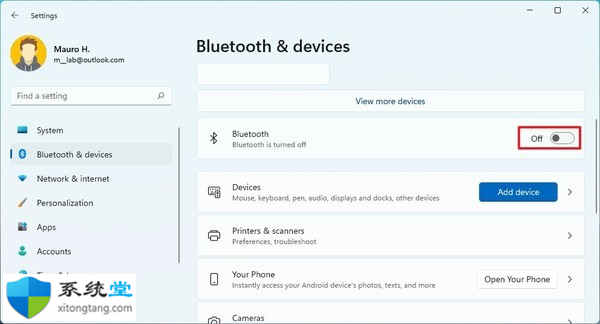
如何在Windows11上禁用蓝牙 与手机一样,蓝牙也可以帮助更快地耗尽电池电量。如果禁用适配器,您可以帮助延长计算机的电池寿命。 要禁用蓝牙以延长电池寿命,请使用以...
次阅读